
【Bitget】コピトレ設定方法
この記事ではBitgetで提供されているサービス
コピトレを始めるための手順を説明します
Bitgetの口座解説,入金が完了している段階からの説明になるので、まだ開設していない方はまずは口座開設から始めましょう
口座開設はコチラから
https://partner.bitget.com/bg/s6qd4b6c
開設から入金までの手順も別記事にて解説いるので合わせて参考にしてください
https://note.com/jyo_btc/n/nd5964f1dbf58?sub_rt=share_pb
①資金をUSDT-M先物へ資産を振り返る
資金がどこにあるかを確認

まずはアプリ右下から資産画面を開き、資産評価額の下にあるアカウントという欄(黄色)を確認してください。
そうすると、現物や先物のようにどのアカウントに資金が入っているかが一覧ででるので確認しましょう。
画像内にはありませんが「資金調達」というのもあります。他の取引所から入金あるいは仮想通貨をBitget内で購入した場合は「現物/資金調達」のどちらかにあることが多いです。
USDT-M 無期限 口座に振り替える
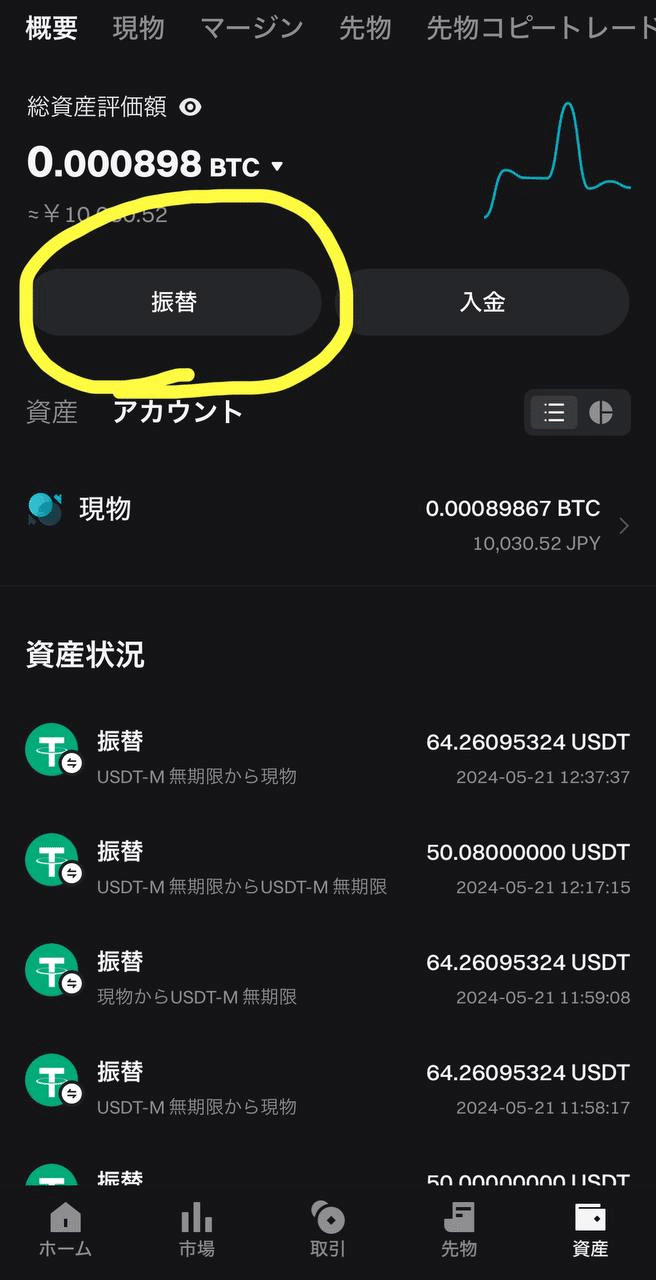
先物以外に残高があった場合は、資産を残高に移します。
USDTに交換をしないと先物口座に資金を移せないので、先ほど同様に資産の画面から、上の画像に黄色で囲った「振替」に進みます。
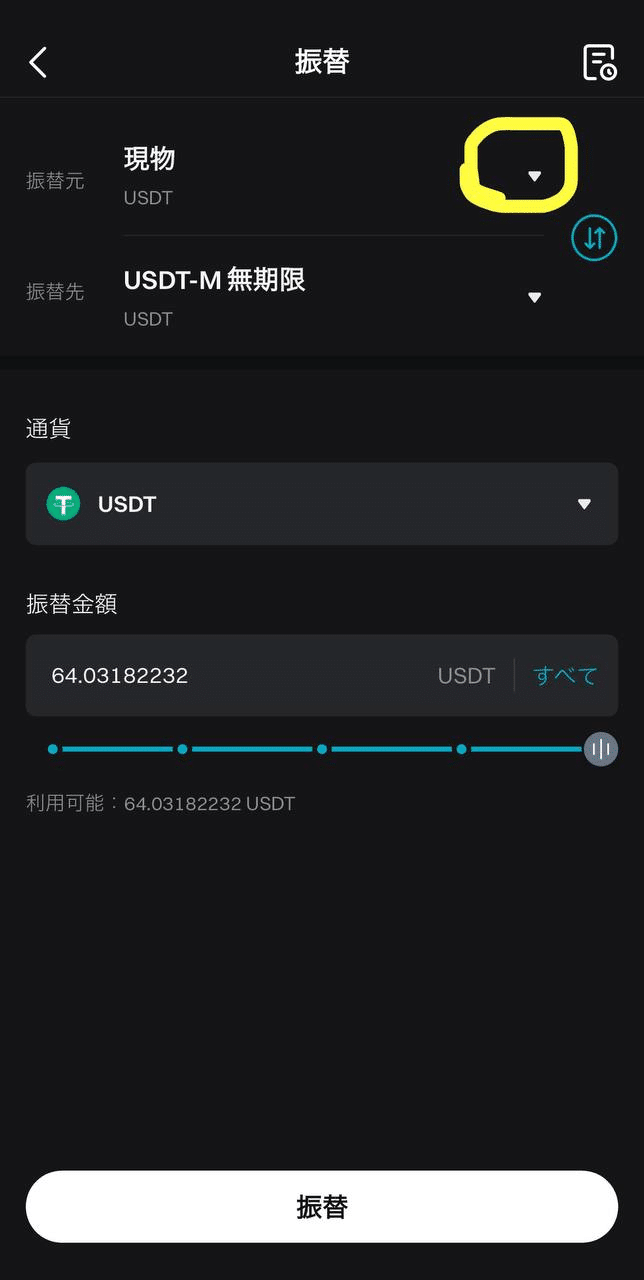
そうするとこのような画面に進むので
黄色で囲った▼のところから振替元を選択
振替先を「USDT-M 無期限」にして振替金額を設定
最後に振替を押せば設定完了です。
資金振替の注意(利用残高が0になっている場合)
USDT-Mへの振替はUSDT以外の通貨ではできません。
現物や資金調達アカウントで、BTCなどUSDT以外の通貨を保有している場合はUSDTへの交換が必要になります。
資金振替をしようとした際に利用残高が0になっていた場合は、このパターンの可能性が非常に高いです。
①資金調達アカウントに資金がある場合

先ほど説明した振替と同じ順序で
資金調達アカウントを振替元にして、振替先を現物に設定。
通貨と数量を設定し、現物アカウントに資金を振り替えます。
現物アカウントに振替ができたら次に進みます
②現物アカウントに資産がある(振替が完了した)場合

現物アカウントに保有資産がある場合は、アプリ下にある「取引」を選択後、画面上部にある「交換」を押します。
そうすると、保有している仮想通貨を他の仮想通貨に交換できるので
保有している通貨を振替元に設定し、交換先をUSDTに設定します。
最後に数量を設定すれば、通貨をUSDTに替えることができます。
資金を全てUSDTに交換できたら、先ほど説明したように
資産画面から振替を選択し、現物アカウントからUSDT-M 無制限 に資金を振り替えましょう。
②コピートレードを設定する
全て資金を振り返ることができたら、あとはコピトレに繋ぐだけです。
リンクから直接参加できるようになっているので
参加用のリンクを開きます
https://www.bitget.com/ja/copytrading/trader/beb24a718ab63c5fa192/futures?clacCode=7YDGUWVZ
リンクがなくても、アプリ下の「先物」から城達也と検索すれば同じ画面まで進めます。
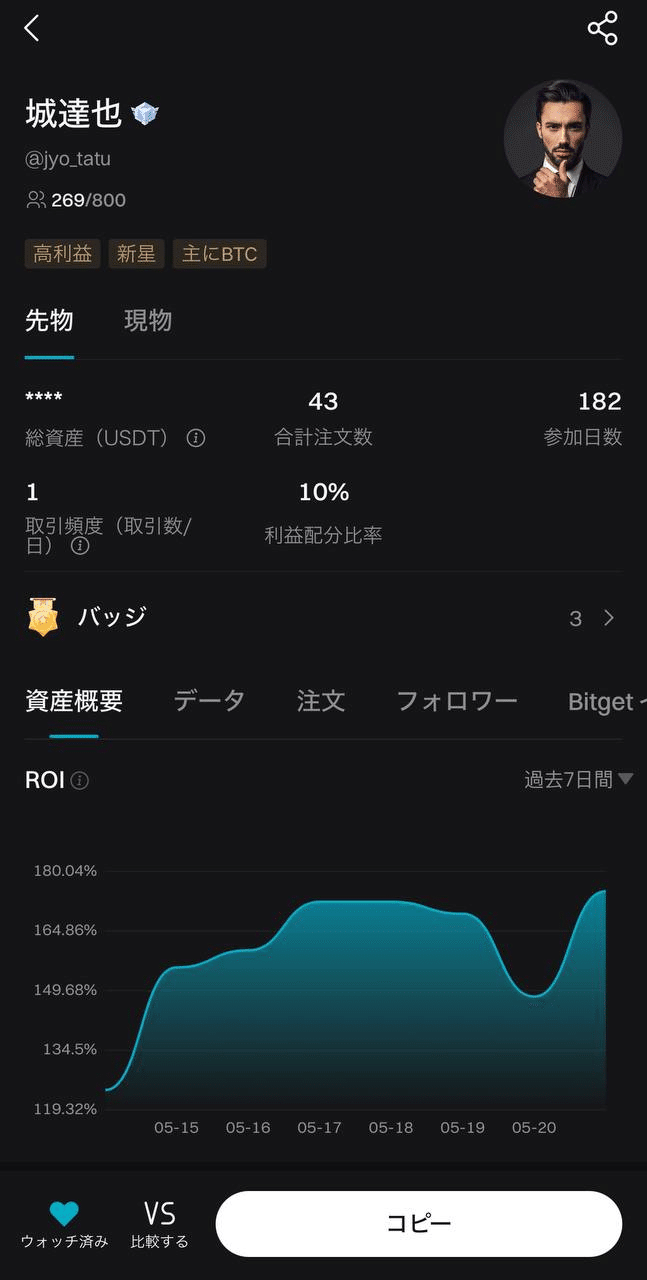
このままアプリ下の「コピー」を選択
必ず「スマートコピー」にする
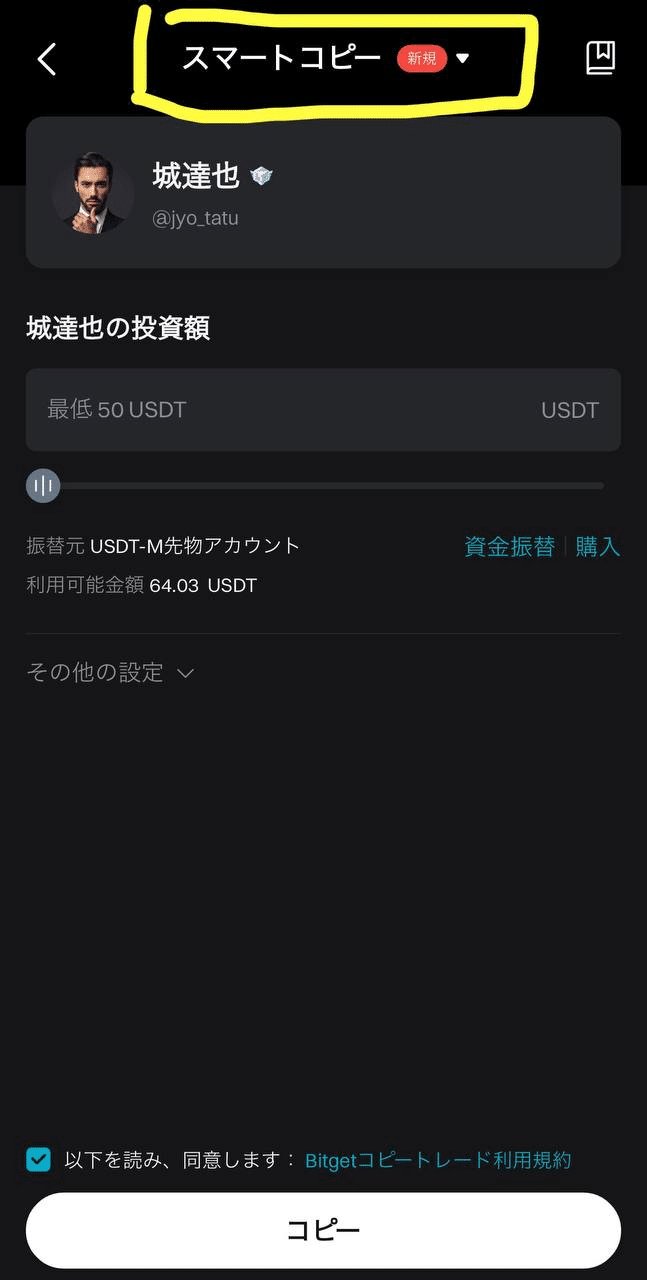
次にこのような画面になります。
アプリ上の黄色の枠で囲った場所から
スマートか通常かを選択できるので、
必ず「スマート」にしてください
スマートは、私のトレードがみなさんの資金量に応じて自動で反映されるので、私が10%資金を増やせばみなさんも同じく10%の資金が増えることになります。
通常モードは設定が非常に複雑で、エントリーポイント、決済が私と同じ価格で約定するだけのものになってしまいます。
利益の額や割合、マージンなどはご自身で設定が必要になるので場合によってはトレードが反映されなかったり損切りされる可能性があるので注意してください。
スマートに設定し、資金量を入力しコピーを押します。

そうするとこのような画面になるので、ここまでくれば設定が完了です。
これ以降の増資や出金は「投資額を調整」から行えるようになります。
増資の際もUSDT-Mに残高が必要になるので注意が必要です。
今のモードを確認する
アプリ右下の「資産」から上部の先物コピートレードを選択し、「管理」を選びます。
アプリ上部からスマートモードを選択することで現在の状況を確認できます。
もしスマートモードでなく、通常モードになっている場合は
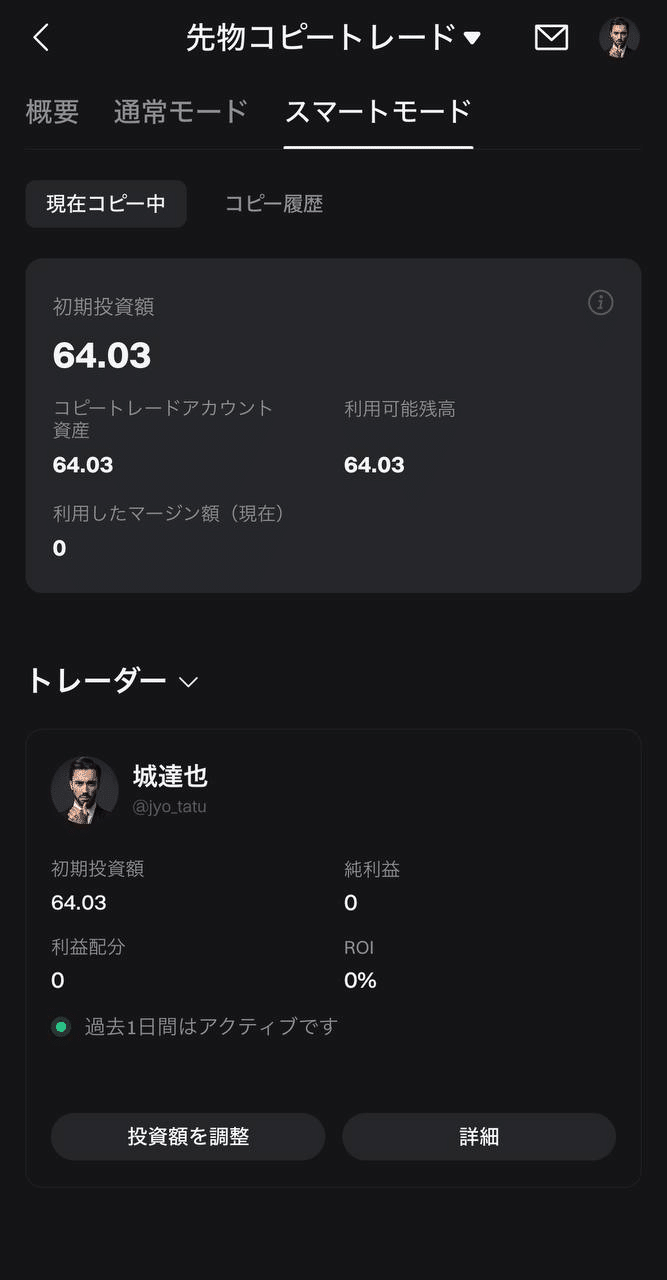
トレーダーの欄の詳細からコピーの解除ができるので、一度解除した後、再度スマートでのコピーをお願いします。
この記事が気に入ったらサポートをしてみませんか?
